Volete cambiare l’immagine del profilo su Microsoft Outlook? Nulla di più semplice, ecco come fare per completare subito l’operazione.
Per la creazione di un indirizzo di posta elettronica e la gestione delle email, Microsoft Outlook risulta essere ad oggi uno dei provider più indicati. Erede di Hotmail, dà modo agli utenti di generare in qualche istante una nuova casella dove poter ricevere tutte le comunicazioni del caso. Con un sistema intelligente ed interconnesso con tutto l’ecosistema dell’azienda americana.
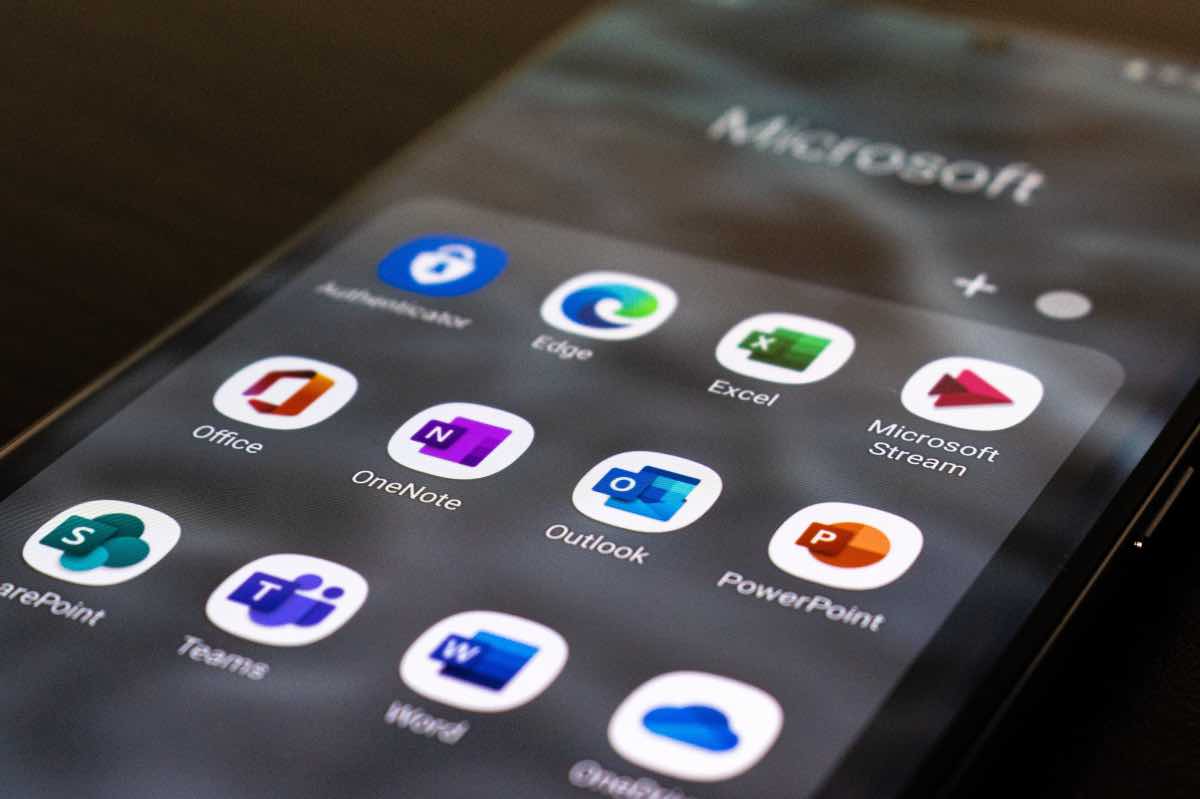
Oltre ad alcuni strumenti utili come per esempio lo spostamento in automatico di determinati contenuti nella cartella SPAM. Essendo un profilo personale in tutto e per tutto, ogni volta che si crea un account di Microsoft Outlook si deve scegliere anche un’immagine del profilo personale. Ma cosa succede se dopo qualche tempo la si vuole cambiare? Basta seguire questa guida e il gioco è fatto, in qualche istante avrete risolto il problema.
Microsoft Outlook: ecco come cambiare immagine del profilo
La vostra vecchia immagine del profilo di Microsoft Outlook non vi soddisfa più e avete deciso di volerla cambiare? Nulla di più semplice, c’è una guida facile e veloce che dovete seguire passo dopo passo per far sì che in qualche istante la veste grafica del vostro profilo sia completamente nuova e rivista.
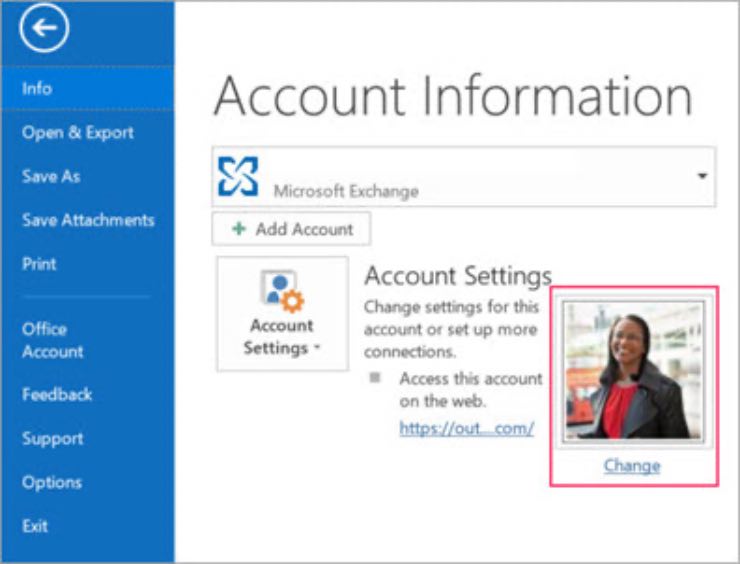
Se avete ancora la vecchia versione di Outlook, dovete per prima cosa fare clic su File nel menu in alto e poi scegliere la voce Informazioni. Così da poter aprire la sezione dedicata all’account con anche l’immagine del profilo. Sotto quest’ultima ci sarà la voce Cambia, cliccateci sopra e potrete caricare la foto che preferite. Per l’icona invece, cliccate sul cerchio in alto a destra con le iniziali del vostro nome e poi spostate il cursore. Dovrebbe spuntarvi un simbolo di una fotocamera, da aprire per scegliere la foto che volete impostare.
In alternativa, potete procedere direttamente dalle impostazioni del vostro computer Windows. Per fare ciò, aprite la sezione Impostazioni e poi selezionate la parte di schermata dove c’è il vostro nome e la foto. Scegliete poi Le tue informazioni nella lista Impostazioni dell’account. Qui avrete due vie: aprire la webcam e scattare una foto oppure scegliere un file da caricare.
Una volta aver selezionato il media che preferite, questo verrà in automatico impostato secondo il formato richiesto e verrà applicato a tutti i vostri profili collegati al medesimo indirizzo email. E ovviamente anche Outlook figura in questa lista.
